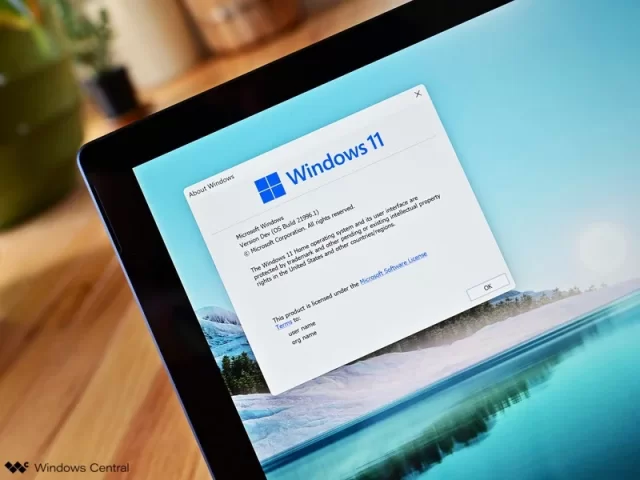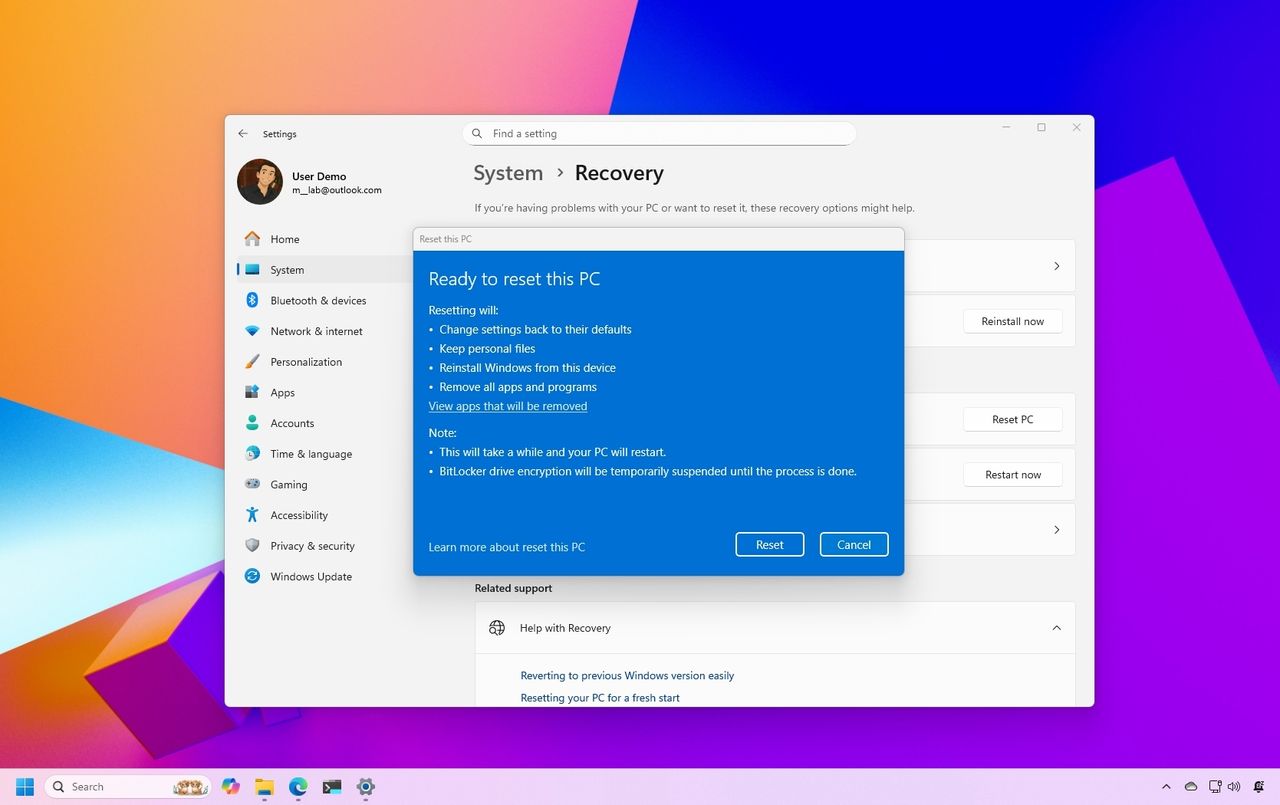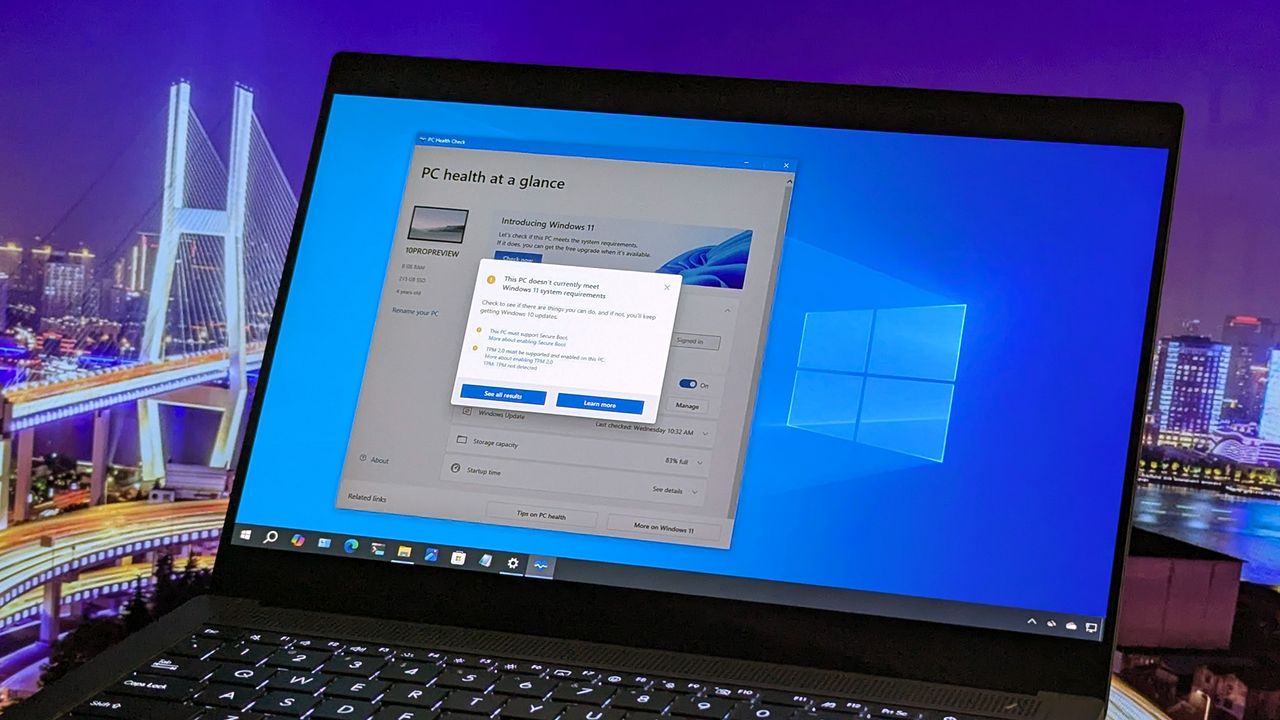Windows Recall: Включаем и настраиваем ИИ-память на вашем Copilot+ PC
- Категория: Windows 11
- Дата: 11 ноября 2025 г. в 16:55
- Просмотров: 30
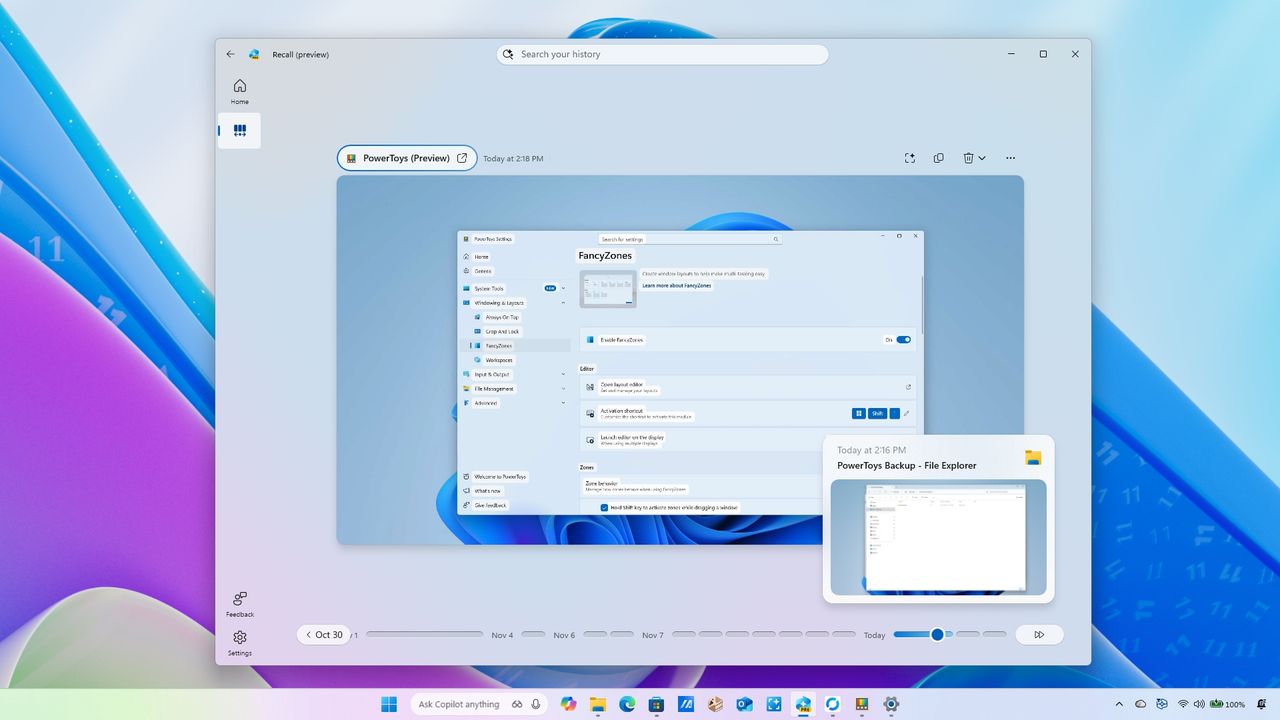
Windows Recall — это фича на базе ИИ, которая отслеживает и запоминает всё, что вы делаете на вашем Copilot+ PC с последней версией Windows 11. 🧠 Это практически фотографическая память: система делает скриншоты каждые несколько секунд, анализирует их с помощью ИИ и делает всё доступным для поиска по естественному языку через приложение "Recall".
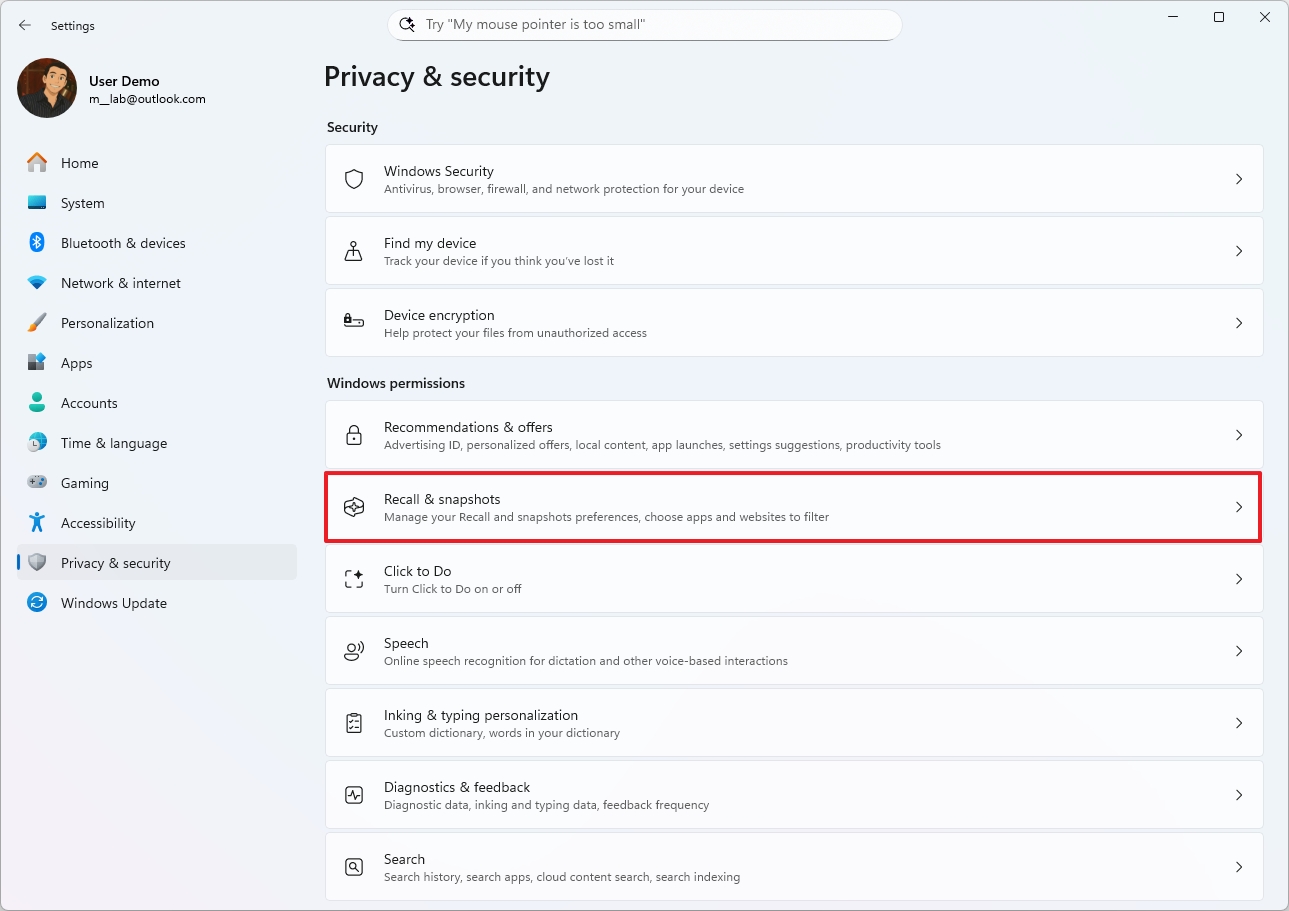
Важно помнить: Recall работает только на Copilot+ PC с новыми процессорами от Qualcomm, AMD и Intel, и по умолчанию эта функция отключена.
На вашем Copilot+ PC есть множество настроек для управления Recall: можно включать/выключать фичу, менять объем хранилища, удалять снимки и фильтровать приложения/сайты.
Включение Recall
Windows 11 не включит ИИ-фичу автоматически. Вы сами решаете, когда ее активировать.
- Откройте "Параметры".
- Перейдите в "Конфиденциальность и защита".
- Справа выберите "Recall и снимки".
- Включите переключатель "Сохранять снимки".
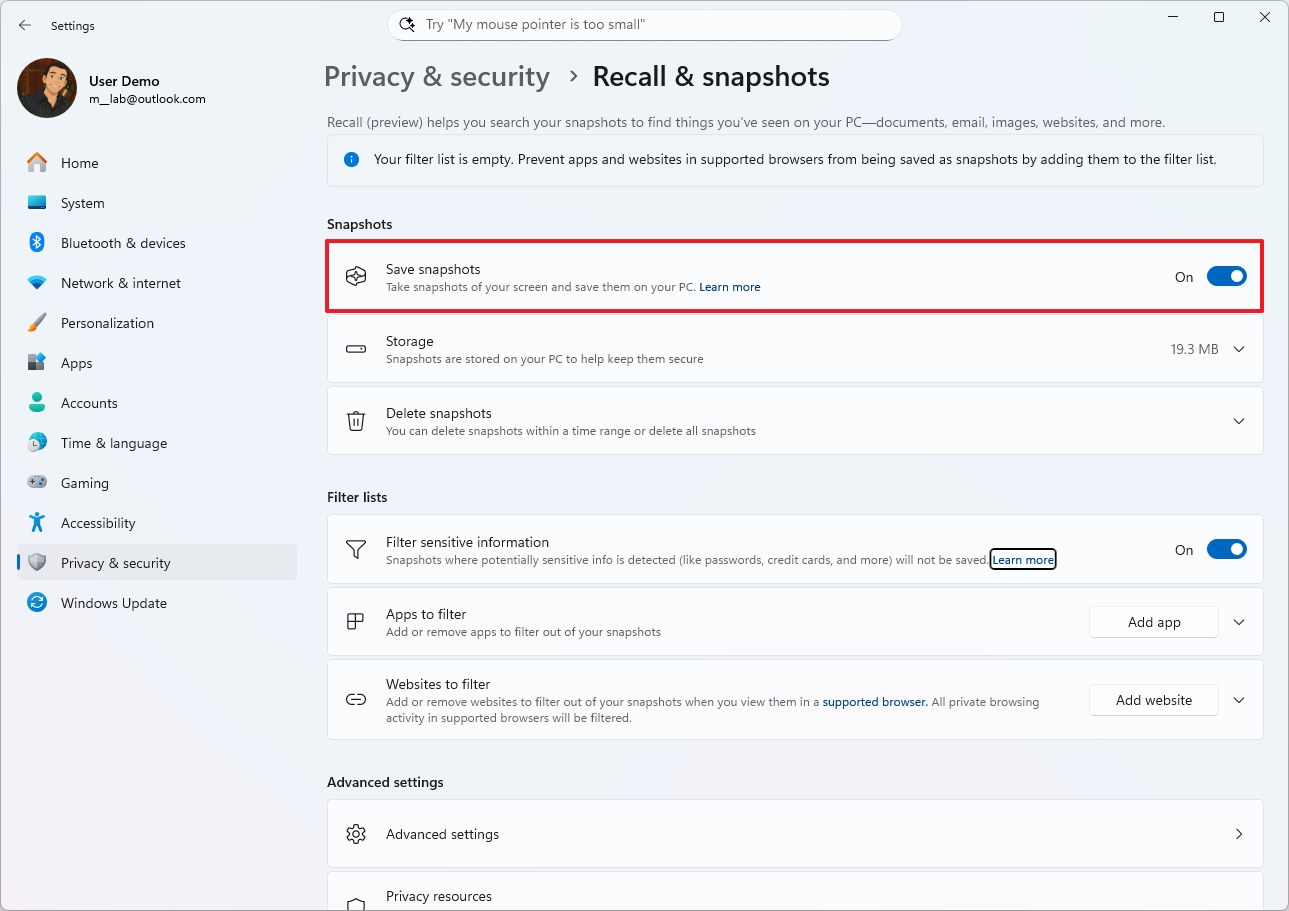
После этого функция начнет отслеживать вашу активность. Можно также включить ее через само приложение "Recall". Важно: для включения Recall нужно настроить Windows Hello и включить BitLocker.
Изменение настроек хранилища
По умолчанию Recall резервирует 25 ГБ на SSD 256 ГБ, 75 ГБ на 512 ГБ и 150 ГБ на 1 ТБ. Но вы можете изменить этот объем.
- Откройте "Параметры" > "Конфиденциальность и защита" > "Recall и снимки".
- Нажмите "Хранилище".
- Выберите нужный объем в настройках "Максимальное хранилище для снимков".
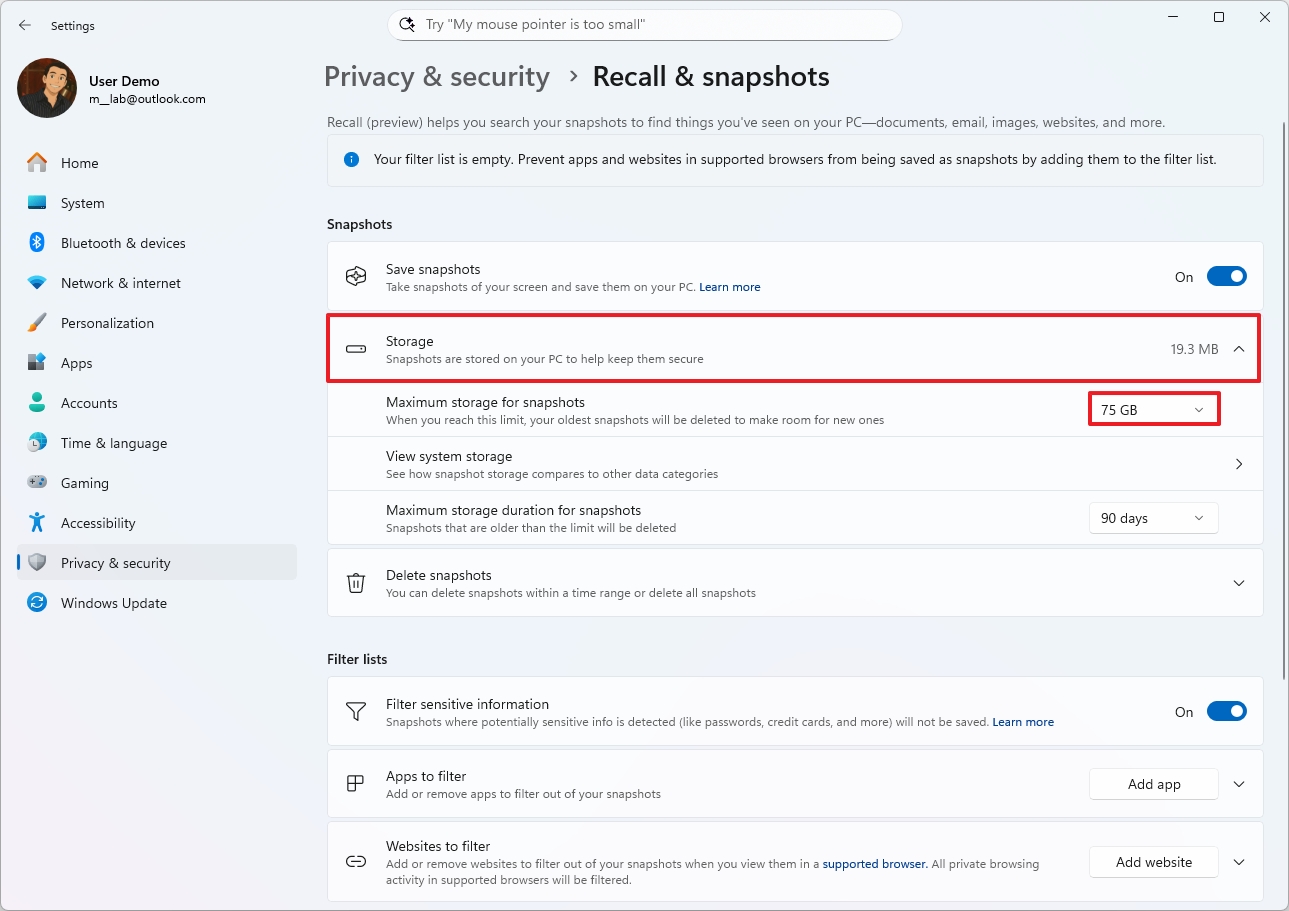
- Можете также нажать "Просмотреть системное хранилище", чтобы увидеть, сколько места занимает ИИ Recall.
- Выберите срок хранения данных: "Неограниченно", "30", "60", "90" или "180 дней". По умолчанию — 90 дней.
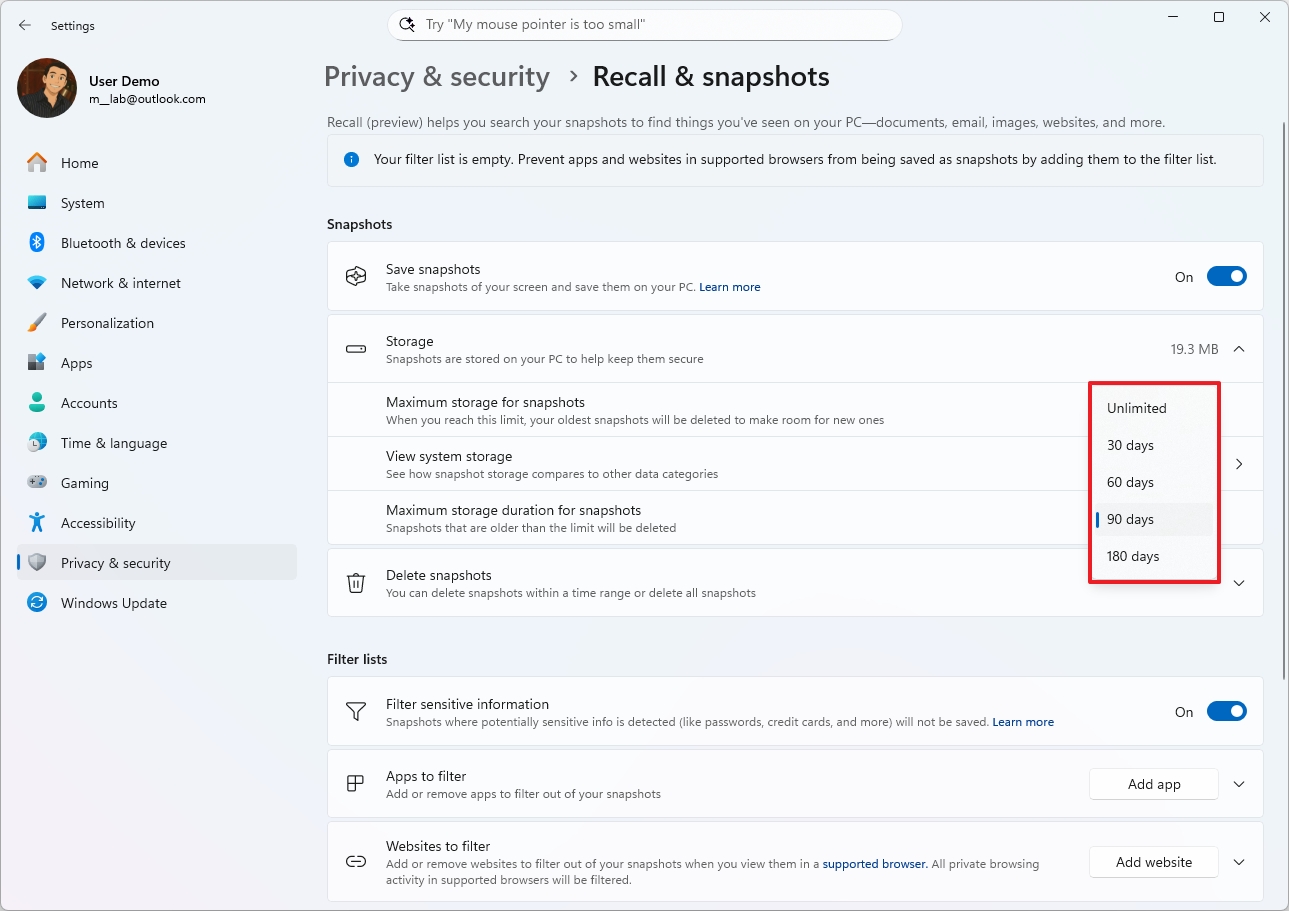
Удаление снимков
Recall делает скриншоты для анализа активности и создания "Семантического поиска Windows". Поскольку снимки могут содержать чувствительные данные, есть возможность их удалить.
- Откройте "Параметры" > "Конфиденциальность и защита" > "Recall и снимки".
- Нажмите "Удалить снимки".
- Выберите временной диапазон для удаления или нажмите "Удалить все".
- Подтвердите действие.
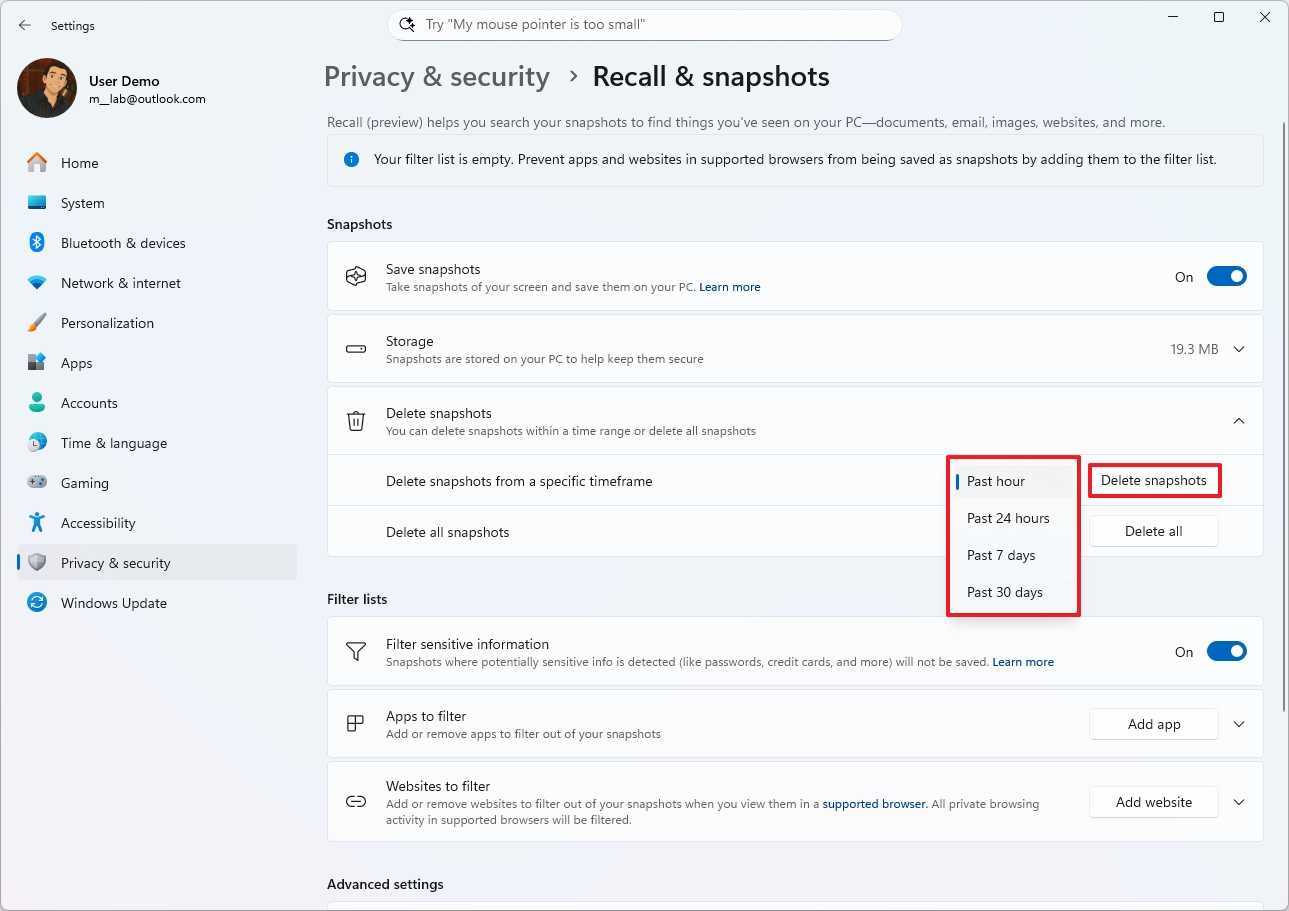
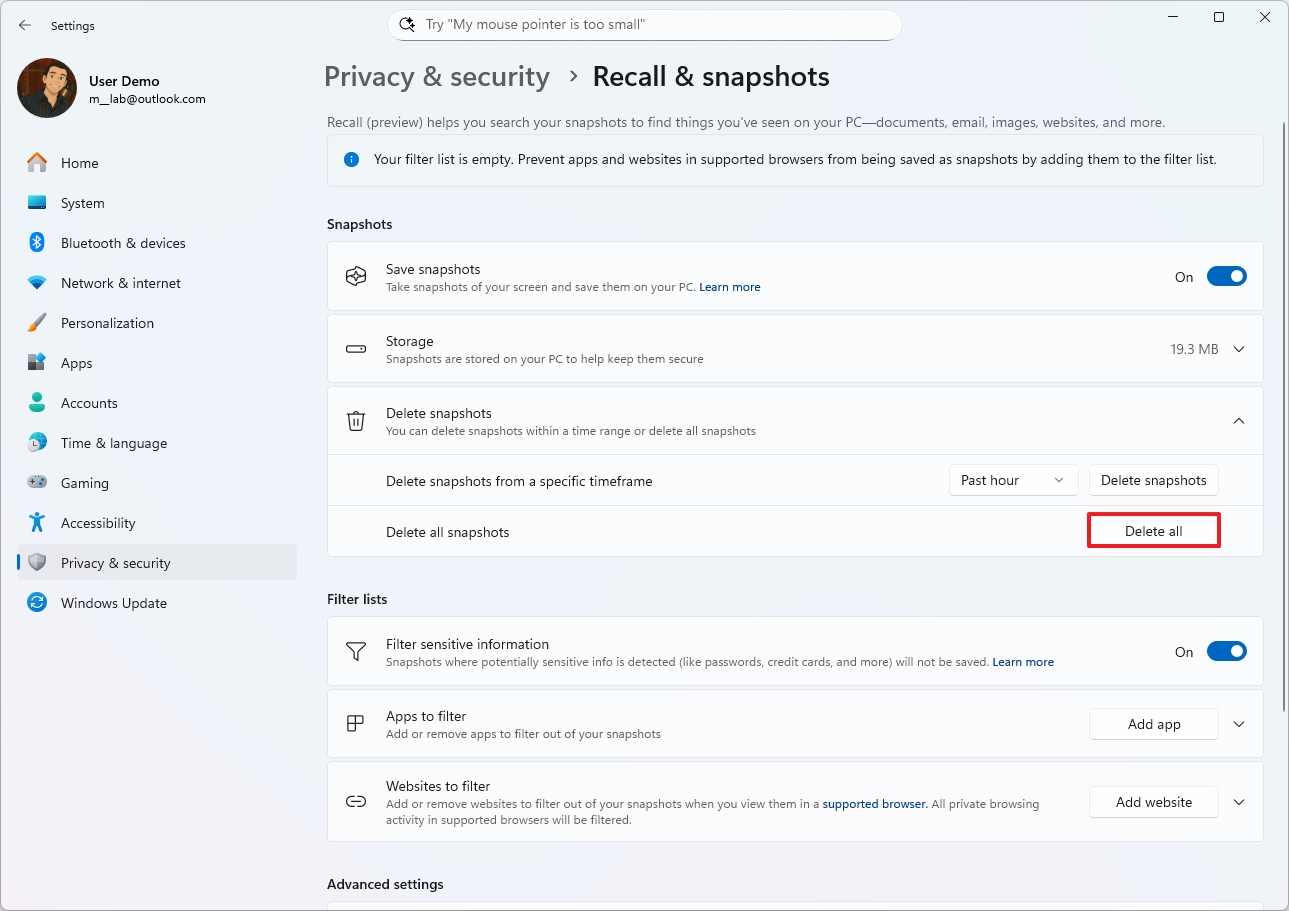
Фильтрация конфиденциальной информации
Для повышения конфиденциальности ИИ-фича умеет обнаруживать и фильтровать конфиденциальную информацию (пароли, номера карт и т.д.). Обычно эта функция включена по умолчанию, но ее можно настроить.
- Откройте "Параметры" > "Конфиденциальность и защита" > "Recall и снимки".
- Включите или отключите переключатель "Фильтровать конфиденциальную информацию".
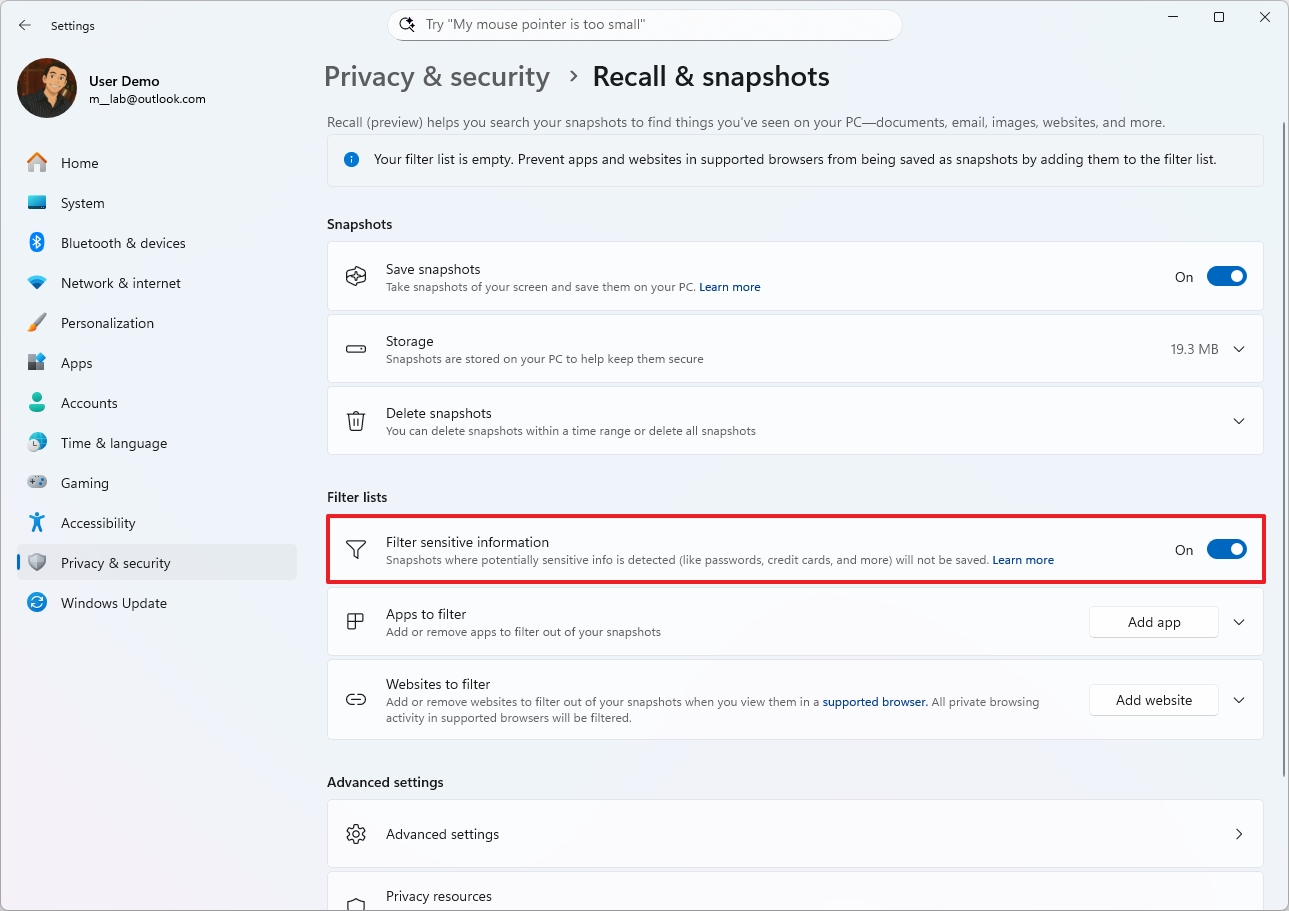
Фильтрация приложений
Recall записывает почти всё, но вы можете исключить определенные приложения.
- Откройте "Параметры" > "Конфиденциальность и защита" > "Recall и снимки".
- Нажмите "Добавить приложение".
- Выберите приложение из списка и нажмите "Добавить".
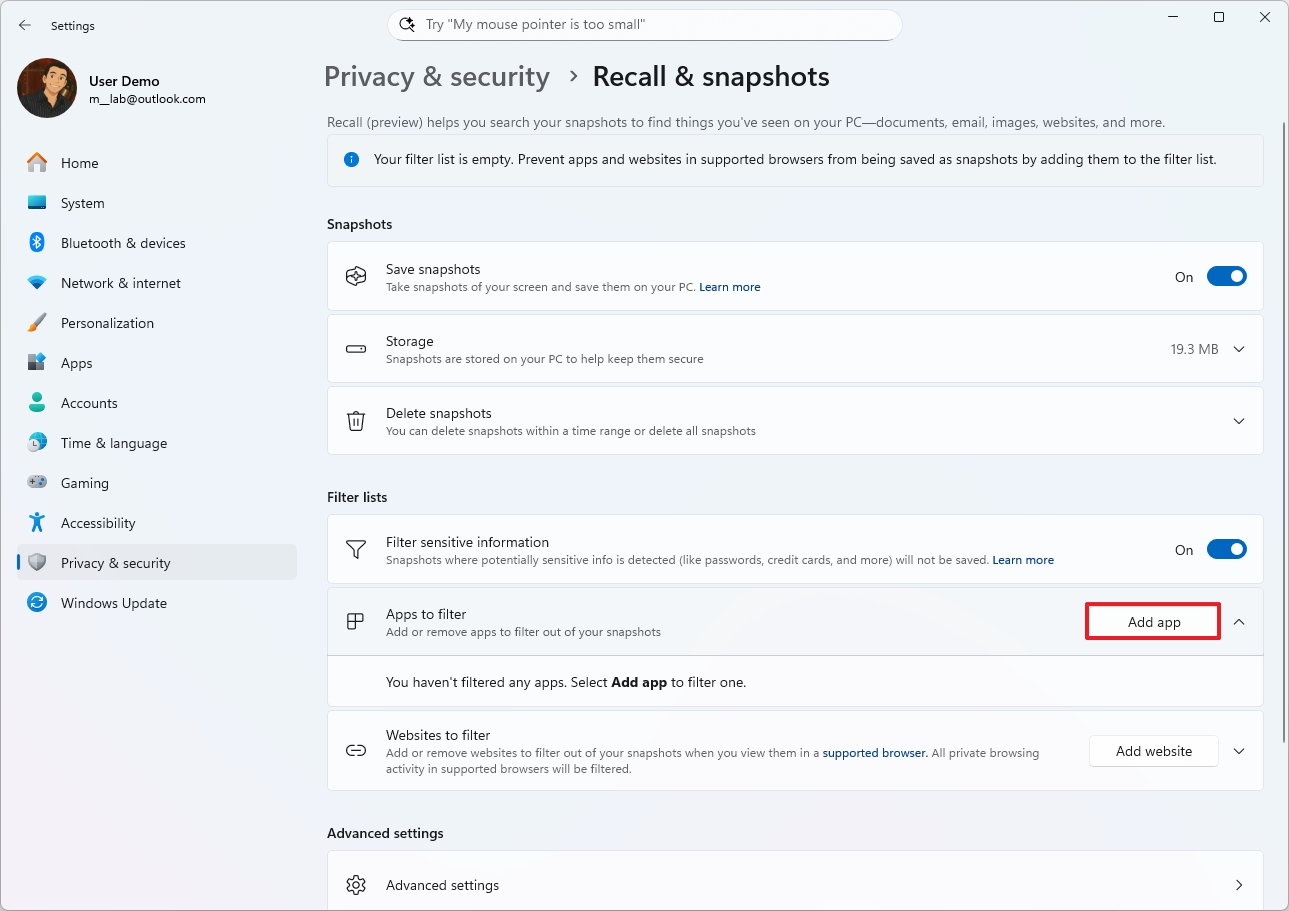
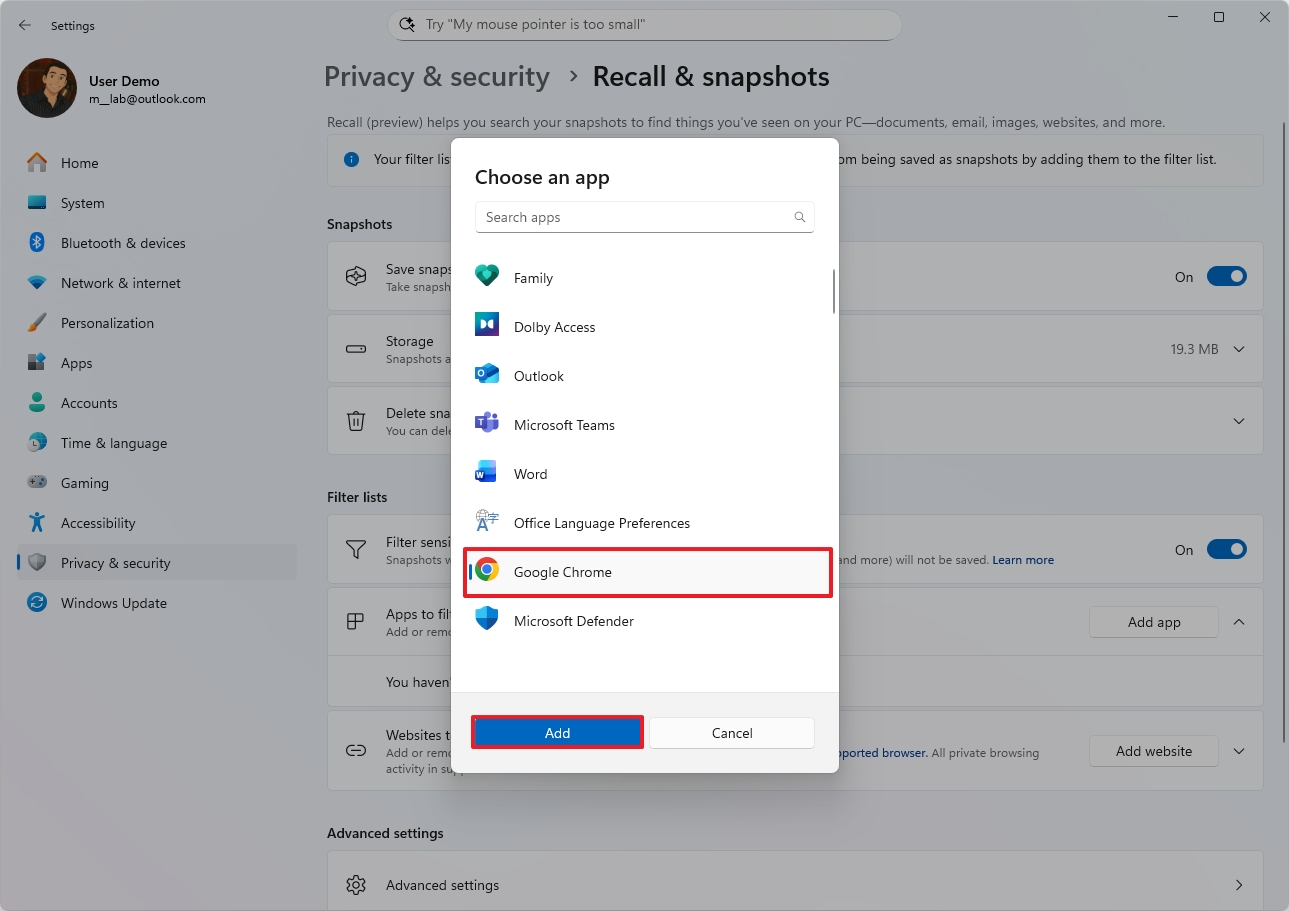
Чтобы удалить приложение, в том же разделе нажмите "Приложения для фильтрации" и выберите "Удалить".
Примечание: Браузеры на основе Chromium (Edge, Chrome) и Firefox/Opera в режиме инкогнито, а также контент с DRM (защита авторских прав) по умолчанию не отслеживаются.
Фильтрация сайтов
Аналогично можно исключить сайты из отслеживания.
- Откройте "Параметры" > "Конфиденциальность и защита" > "Recall и снимки".
- Нажмите "Добавить веб-сайт".
- Введите адрес сайта и нажмите "Добавить".
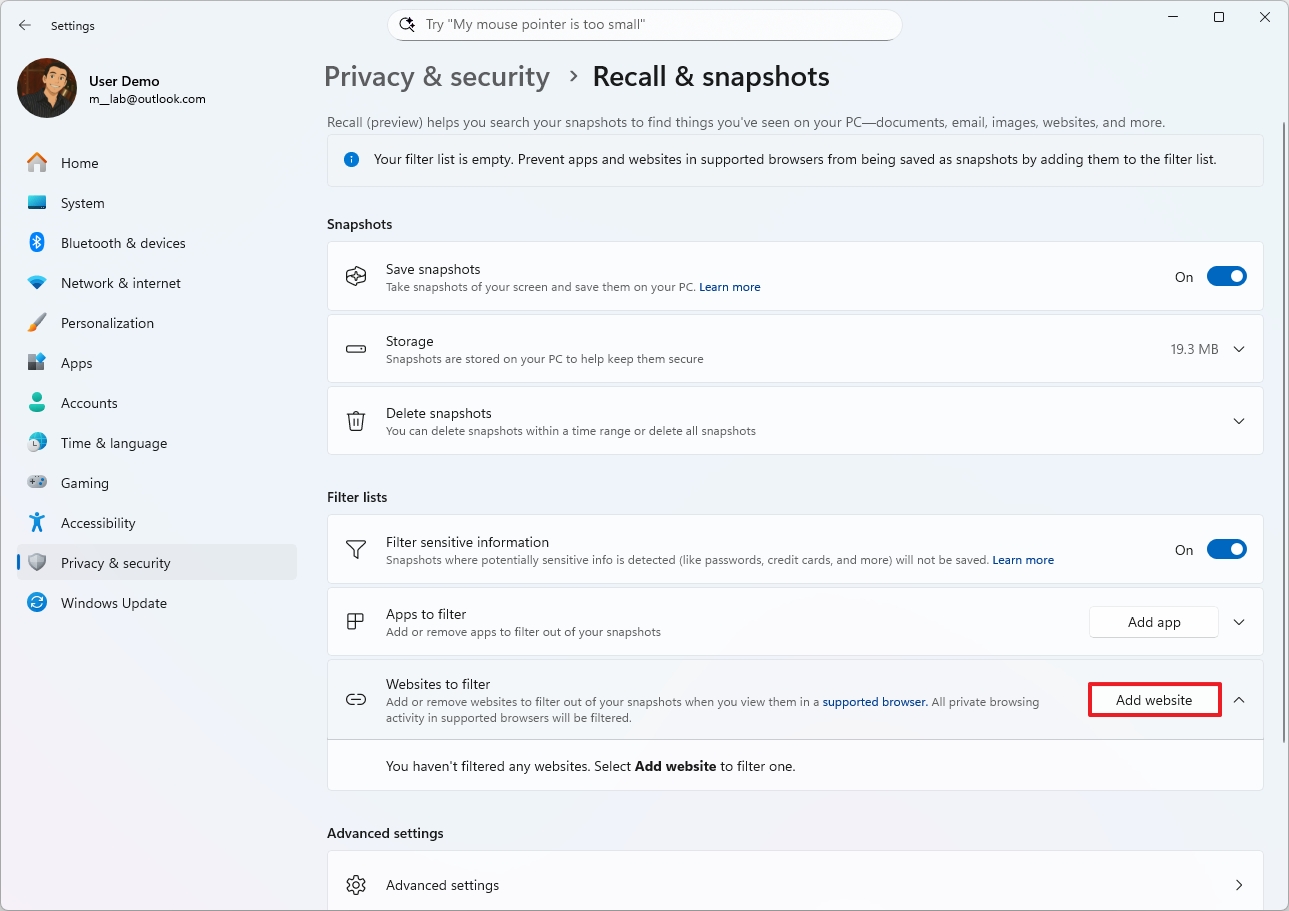
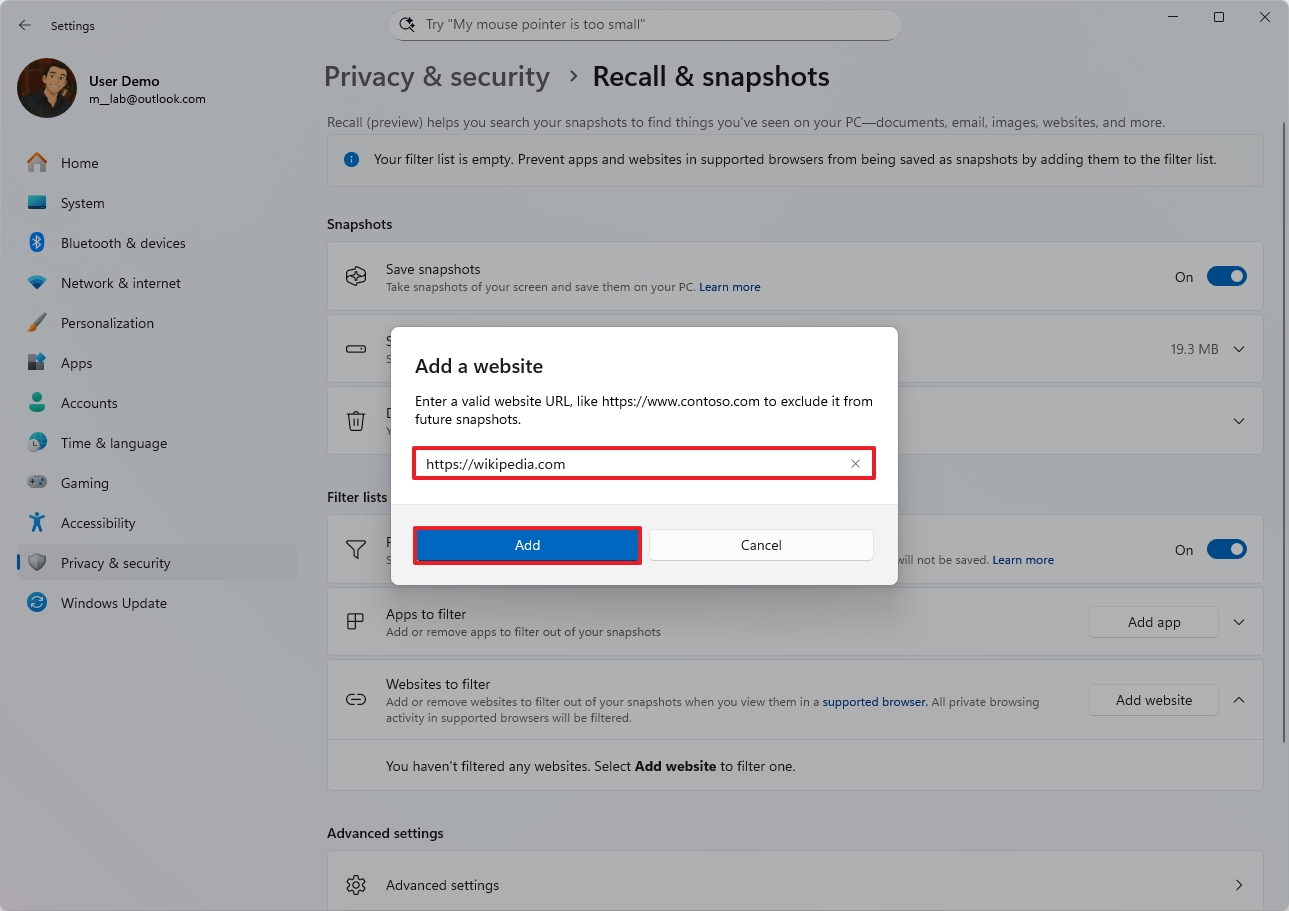
Удаление сайтов происходит по той же схеме: в разделе "Веб-сайты для фильтрации" нажмите "Удалить".
Пауза и возобновление
Фичу можно приостановить.
- Нажмите на значок Windows Recall в системном трее.
- Выберите "Приостановить до завтра" (функция отключится до полуночи) или "Возобновить снимки" для ручной активации.
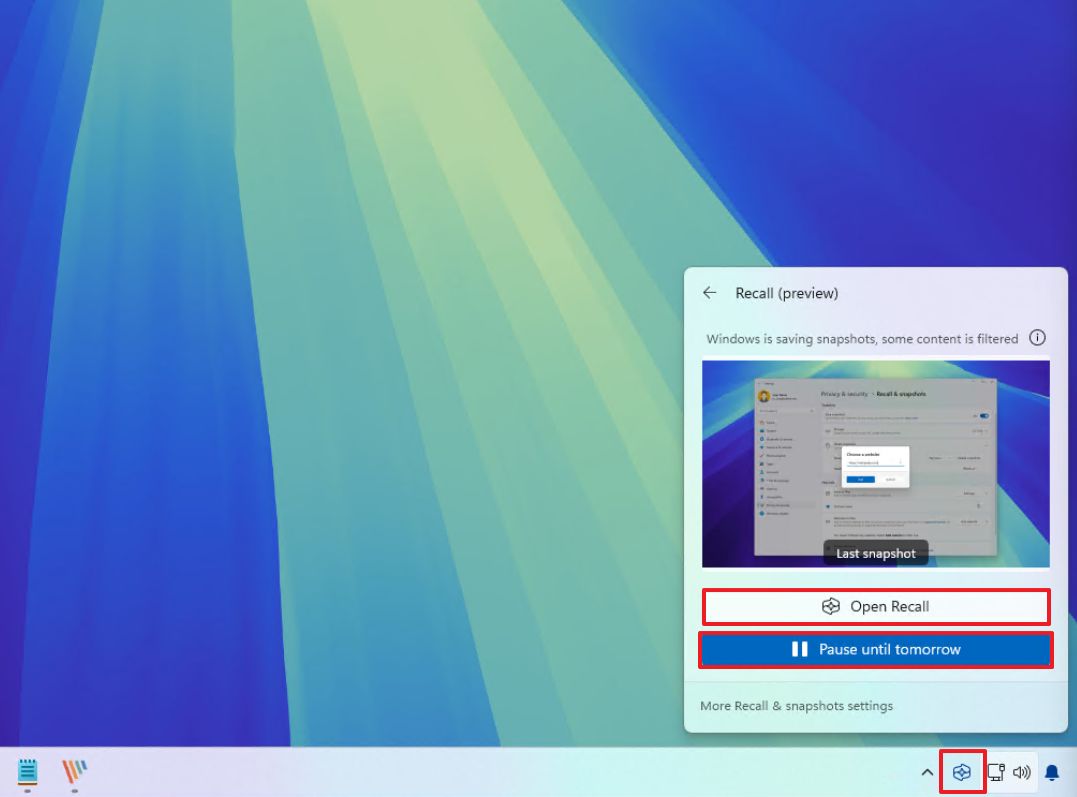
В этом же меню отображается последний снимок и статус функции.
Сброс и отключение Recall
Если Recall вам не нужен, его можно сбросить или полностью отключить.
- Откройте "Параметры" > "Конфиденциальность и защита" > "Recall и снимки".
- Нажмите "Дополнительные параметры".
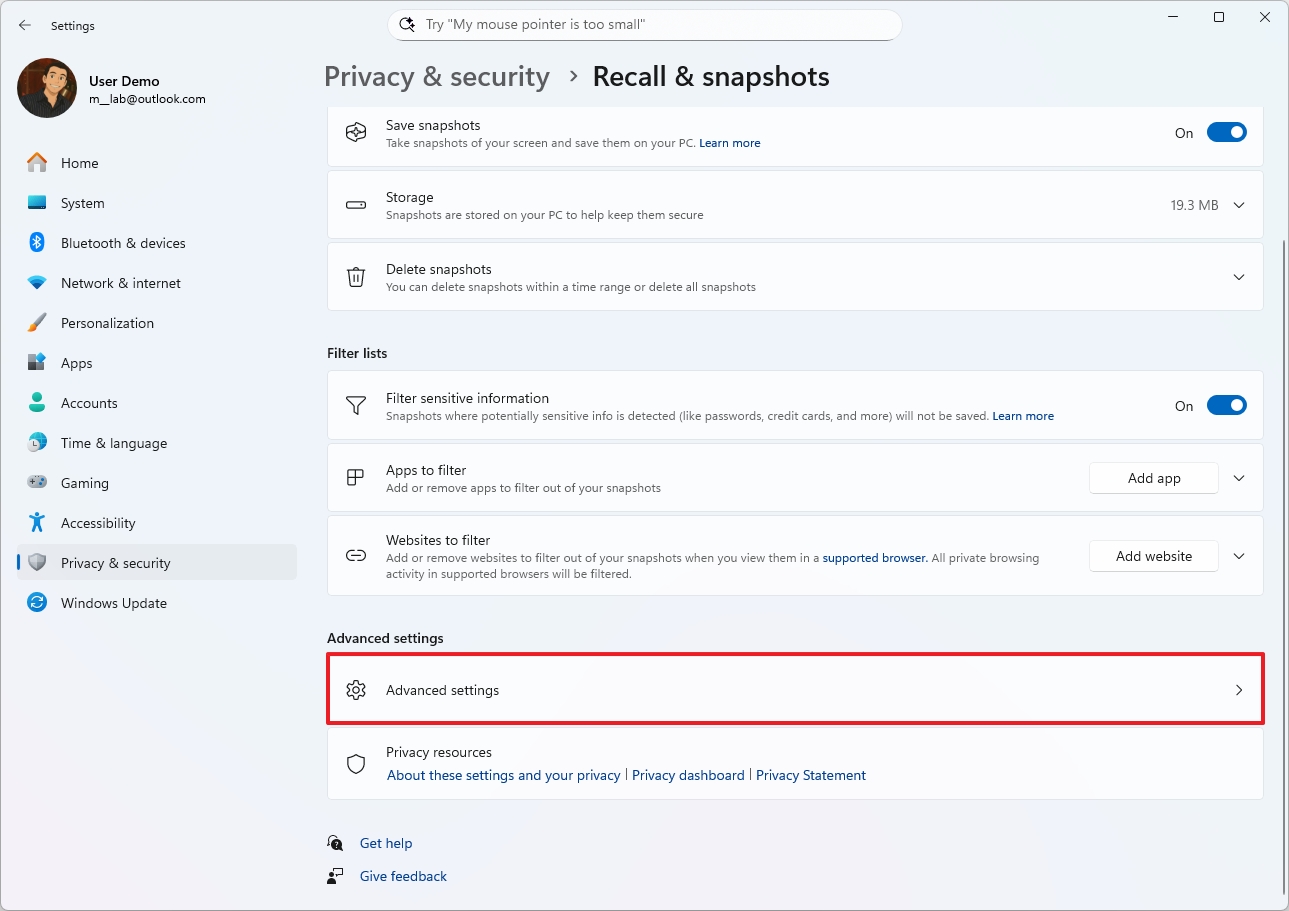
- Нажмите "Сбросить Recall" и подтвердите.
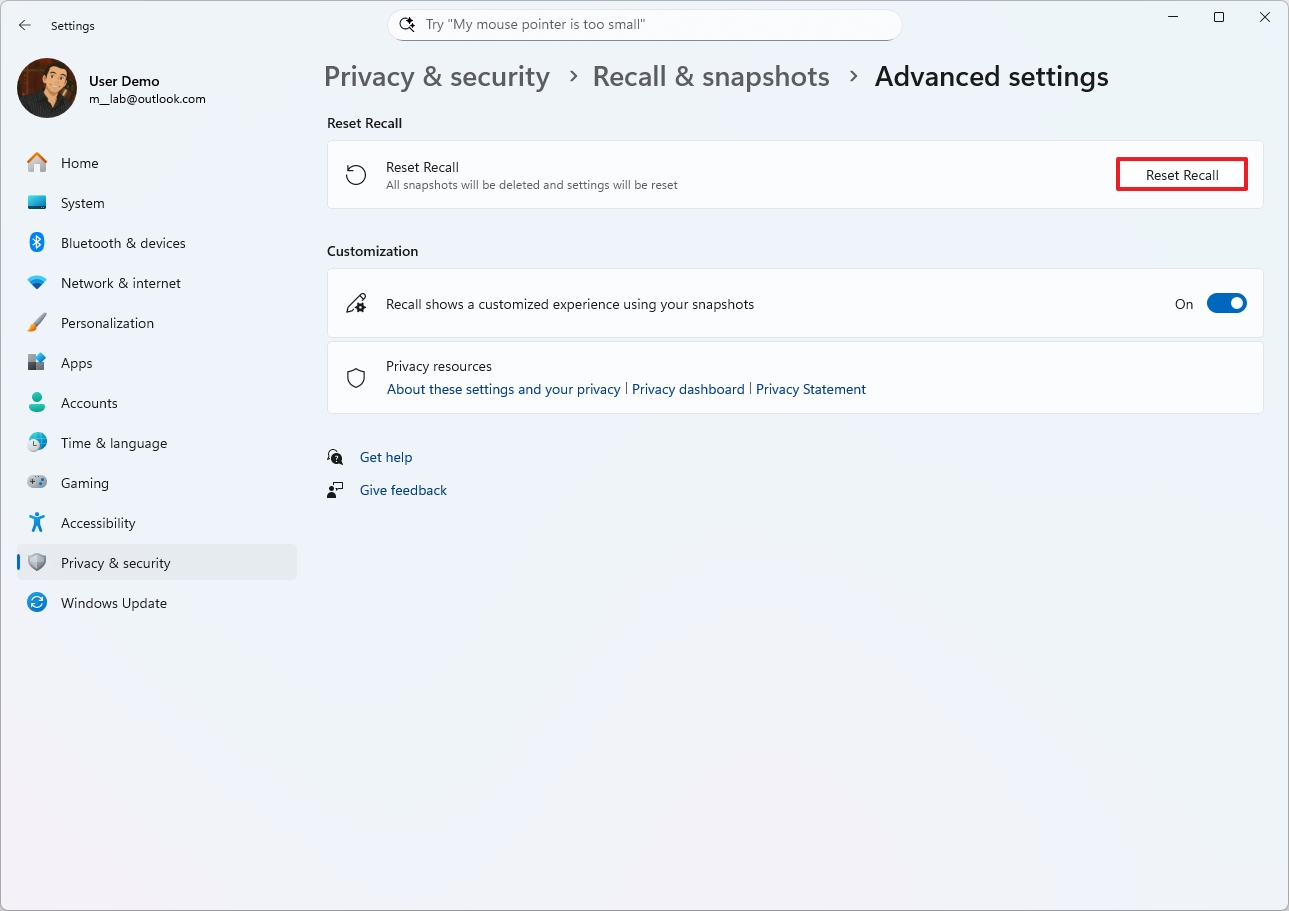
Сброс удалит все данные и вернет настройки к заводским, что приведет к отключению функции.
Экспорт данных из Windows Recall (для ЕЭЗ)
Пользователи из Европейской экономической зоны могут экспортировать свои данные. При первой настройке Recall вы получите уникальный код для экспорта. Этот код — ключ к вашим снимкам. Microsoft не хранит его, поэтому потерять его значит потерять возможность экспорта. Для получения нового кода придется сбросить Recall.
- Откройте "Параметры" > "Конфиденциальность и защита" > "Recall и снимки".
- Нажмите "Дополнительные параметры".
- Нажмите "Экспорт снимков".
- Выберите, хотите ли вы экспортировать данные за последнюю неделю, месяц или все снимки, или включить автоматический экспорт.
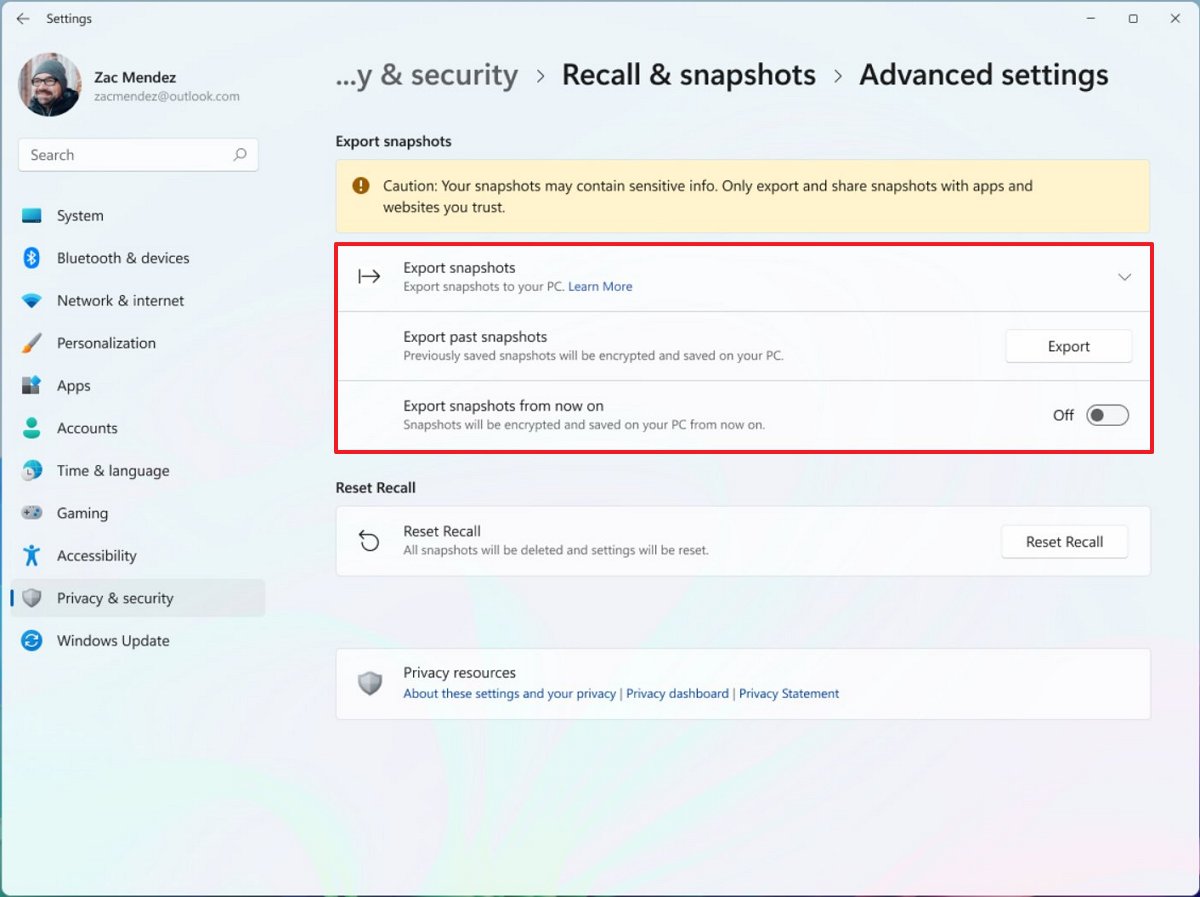
Данные экспортируются в зашифрованном виде, для их расшифровки потребуется тот самый уникальный код.
Поиск и навигация в Windows Recall
Главная страница Recall
После запуска приложения вы увидите страницу "Главная": приветствие, дату и поле для поиска.
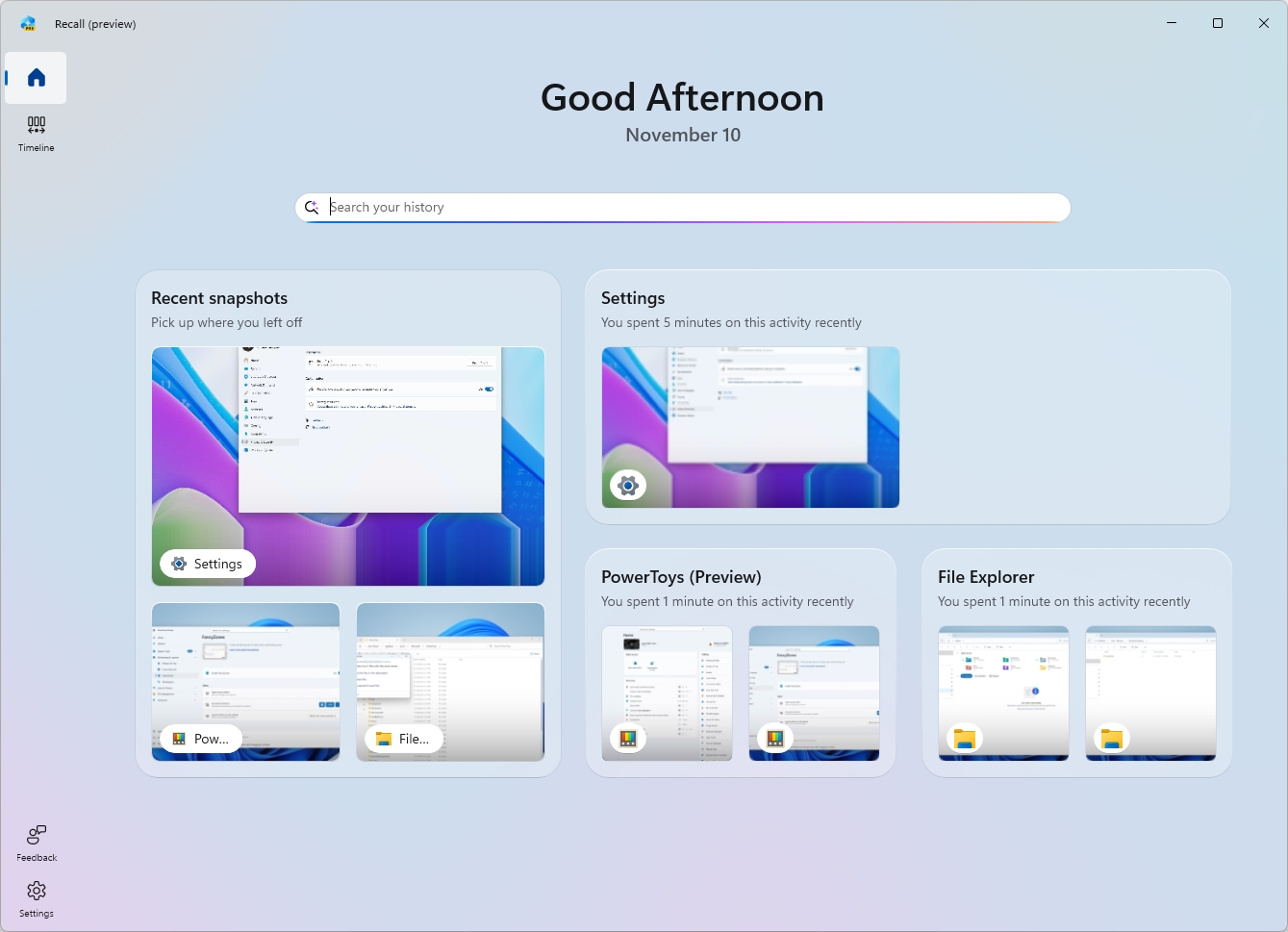
Ниже — группировка недавних активностей и часто используемого контента. Нажав на карту "Последние снимки", вы попадете на "Временную шкалу". Если кликнуть на конкретный снимок, откроется соответствующее приложение.

В меню слева доступны опции паузы, открытия настроек, очистки истории поиска.
Запуск поиска
- Нажмите кнопку Windows Recall в системном трее.
- Войдите с учетной записью Microsoft.
- Нажмите "Открыть Recall".
- Приложение также можно найти через меню "Пуск" и закрепить на панели задач.
- Введите запрос в поисковую строку на естественном языке.
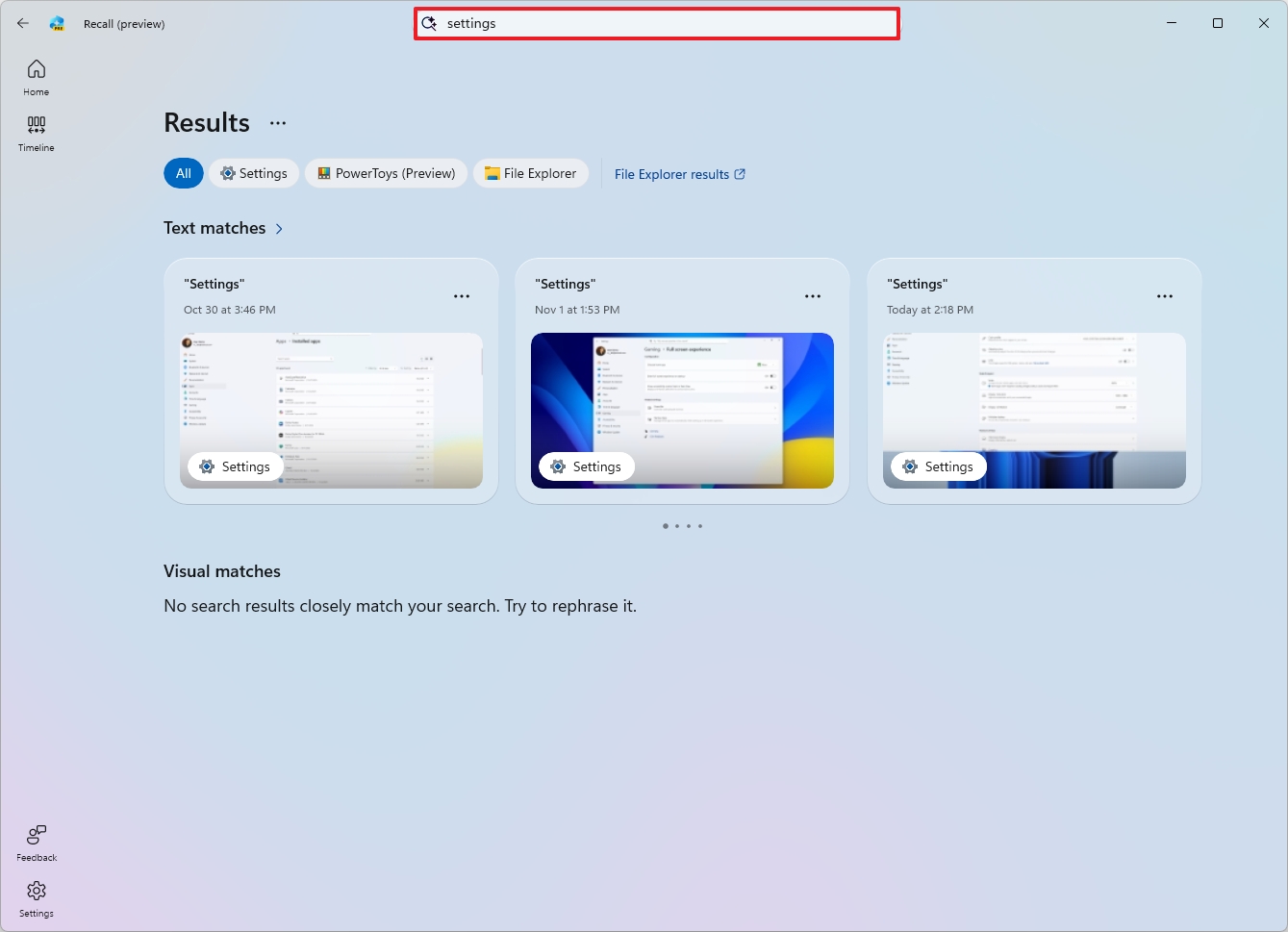
Например: "найди настройки PowerToys для FancyZones". Recall просмотрит вашу историю и покажет снимок, где вы искали эти настройки.
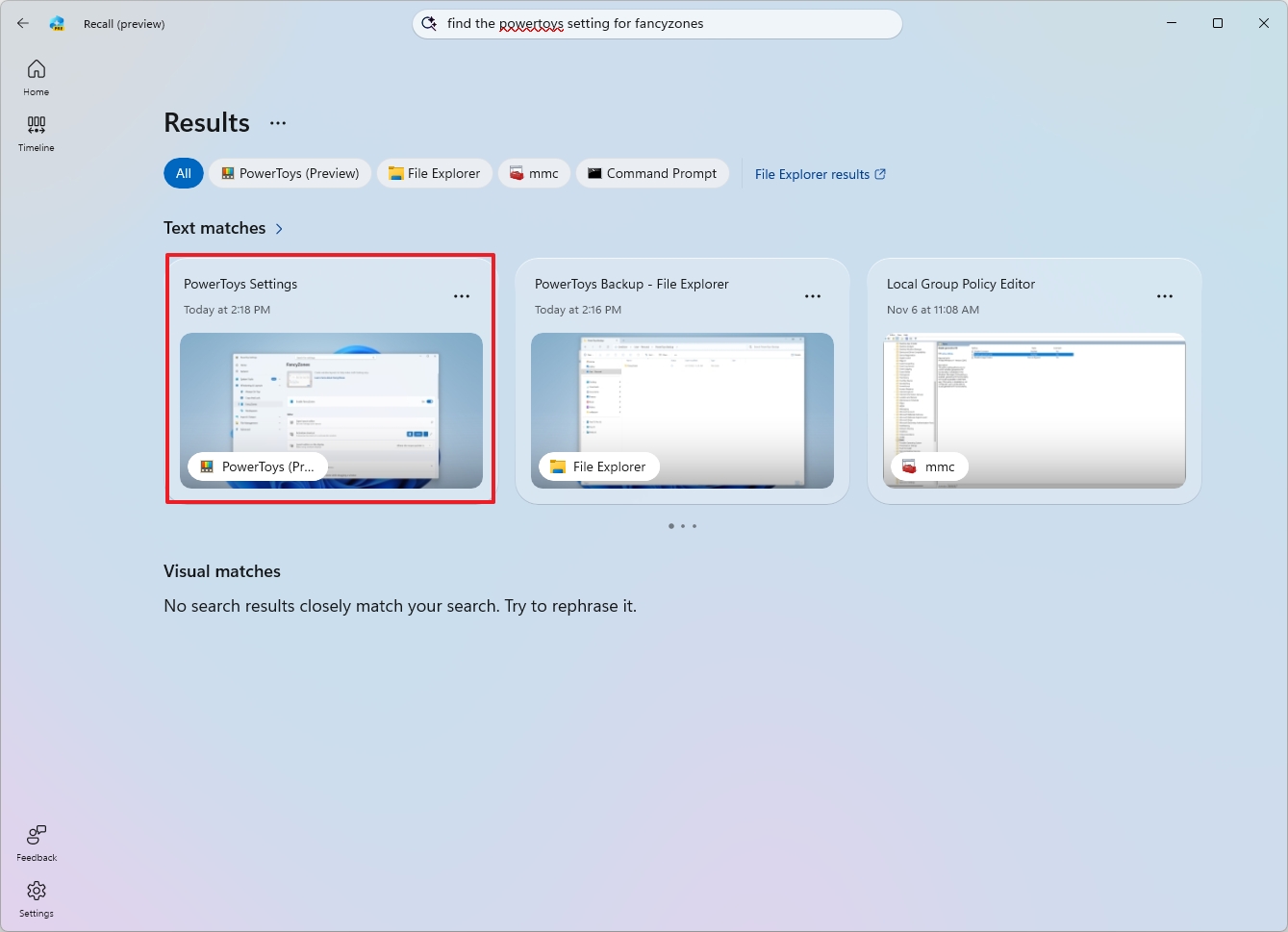
Если точного совпадения нет, можно нажать "Результаты Проводника" для обычного поиска Windows.
- Для поиска конкретного момента используйте ползунок "Временная шкала".
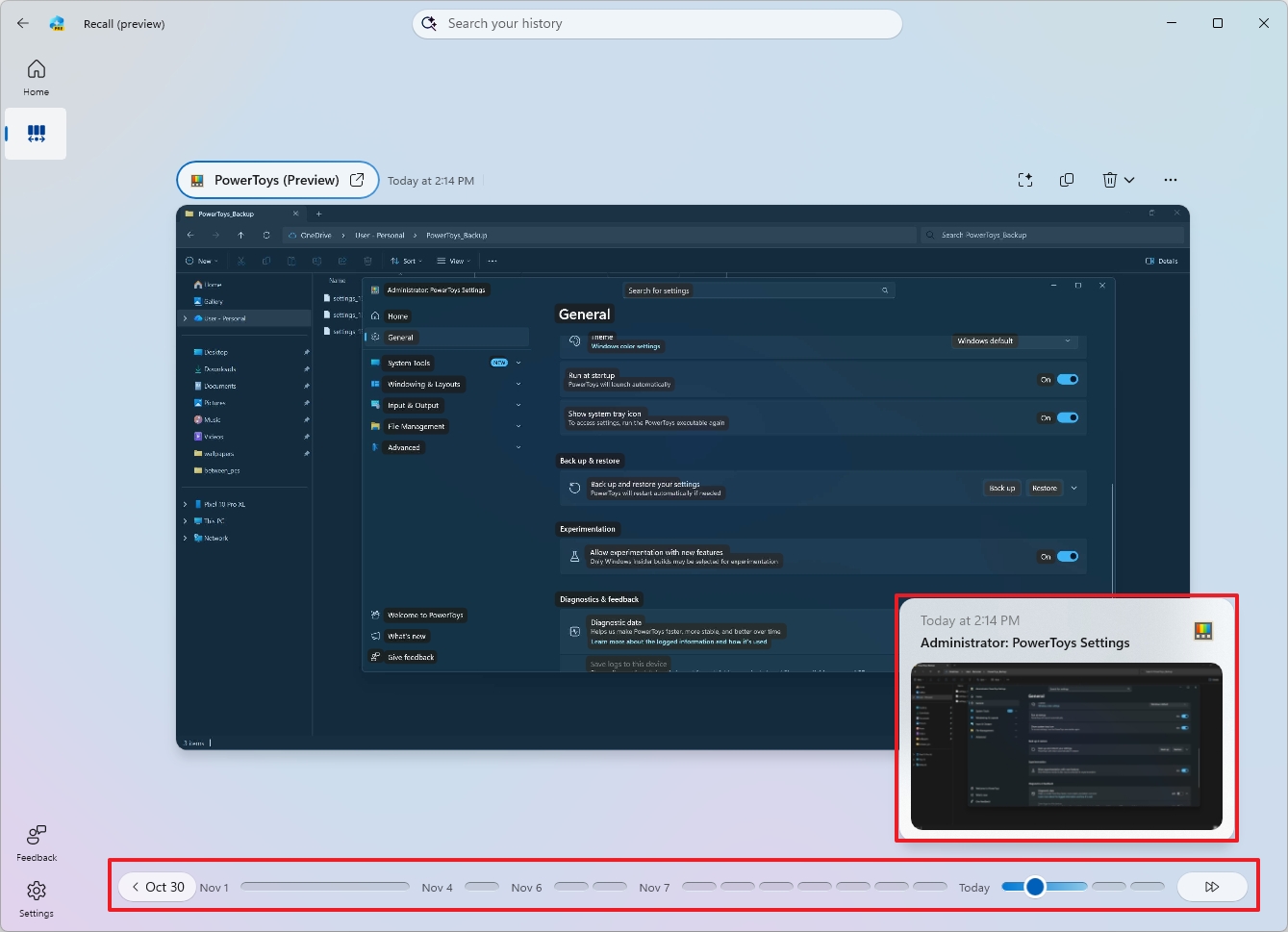
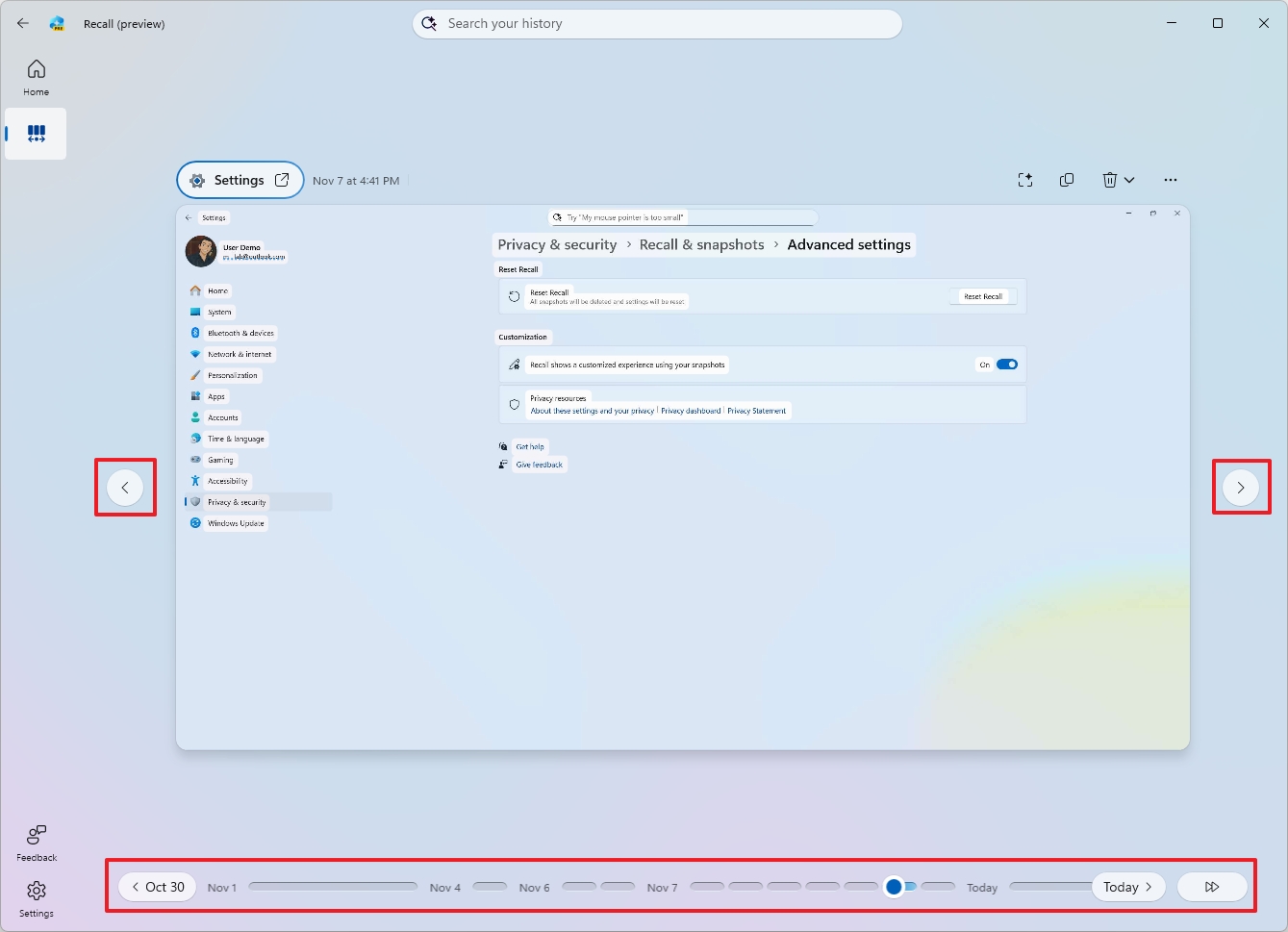
Взаимодействие со снимками (Click to Do)
"Click to Do" — фича, которая анализирует снимки и предлагает действия с текстом и элементами.
- Откройте приложение Windows Recall.
- Войдите через Windows Hello.
- Выполните поиск или используйте ползунок временной шкалы.
- Выберите снимок.
- Нажмите на нужный элемент. Вокруг него появится анимация "Click to Do".
- Для объектов доступны действия: "Копировать", "Поделиться", "Сохранить как", "Открыть с помощью".
- "Спросить у Microsoft 365 Copilot" — отправить выделенное в Copilot.
- Есть опции описания изображения ИИ и поиска в Bing.
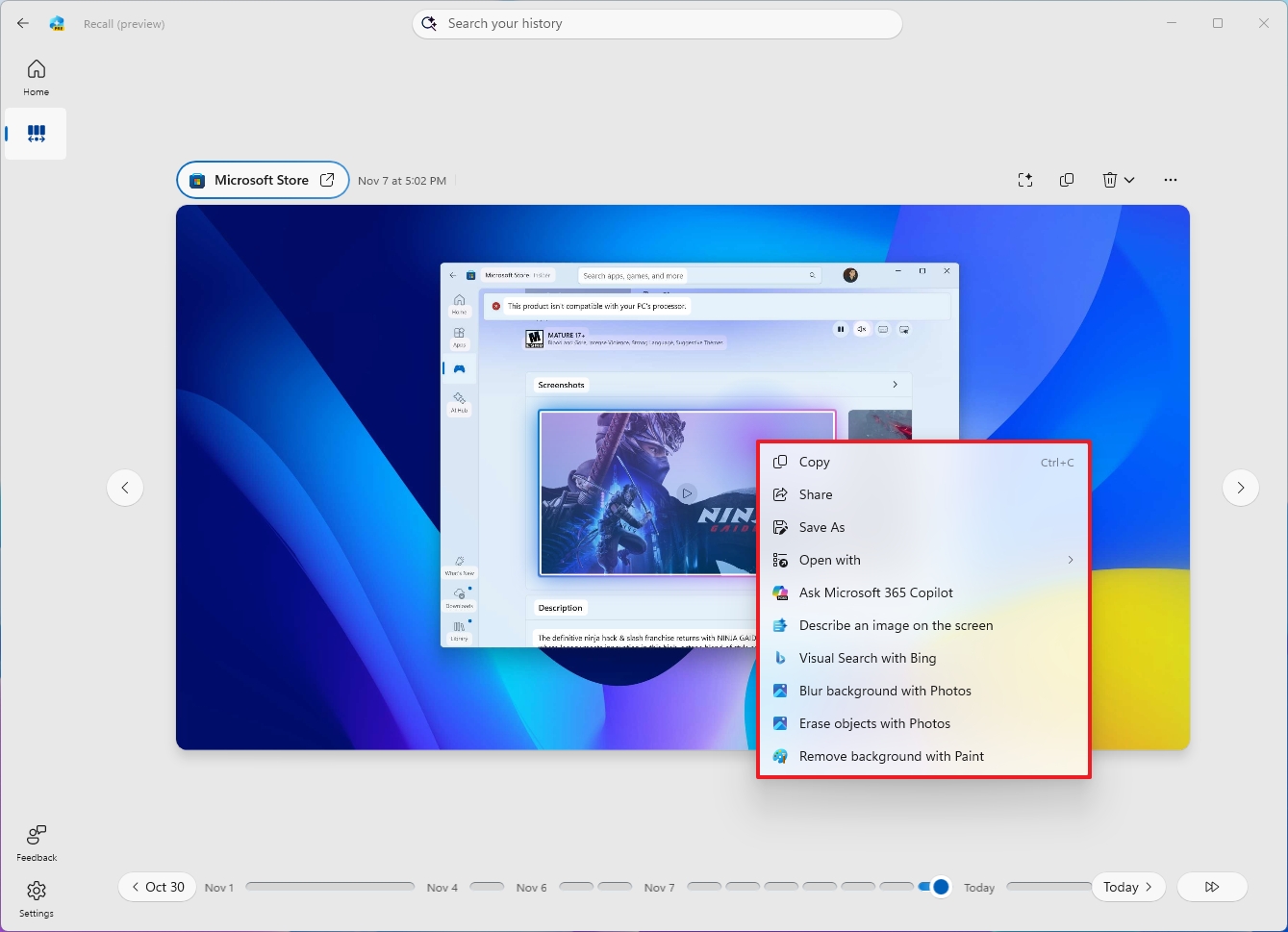
Также есть возможность размытия, удаления фона и объектов. Эти функции откроют снимок в "Фотографиях" или "Paint".
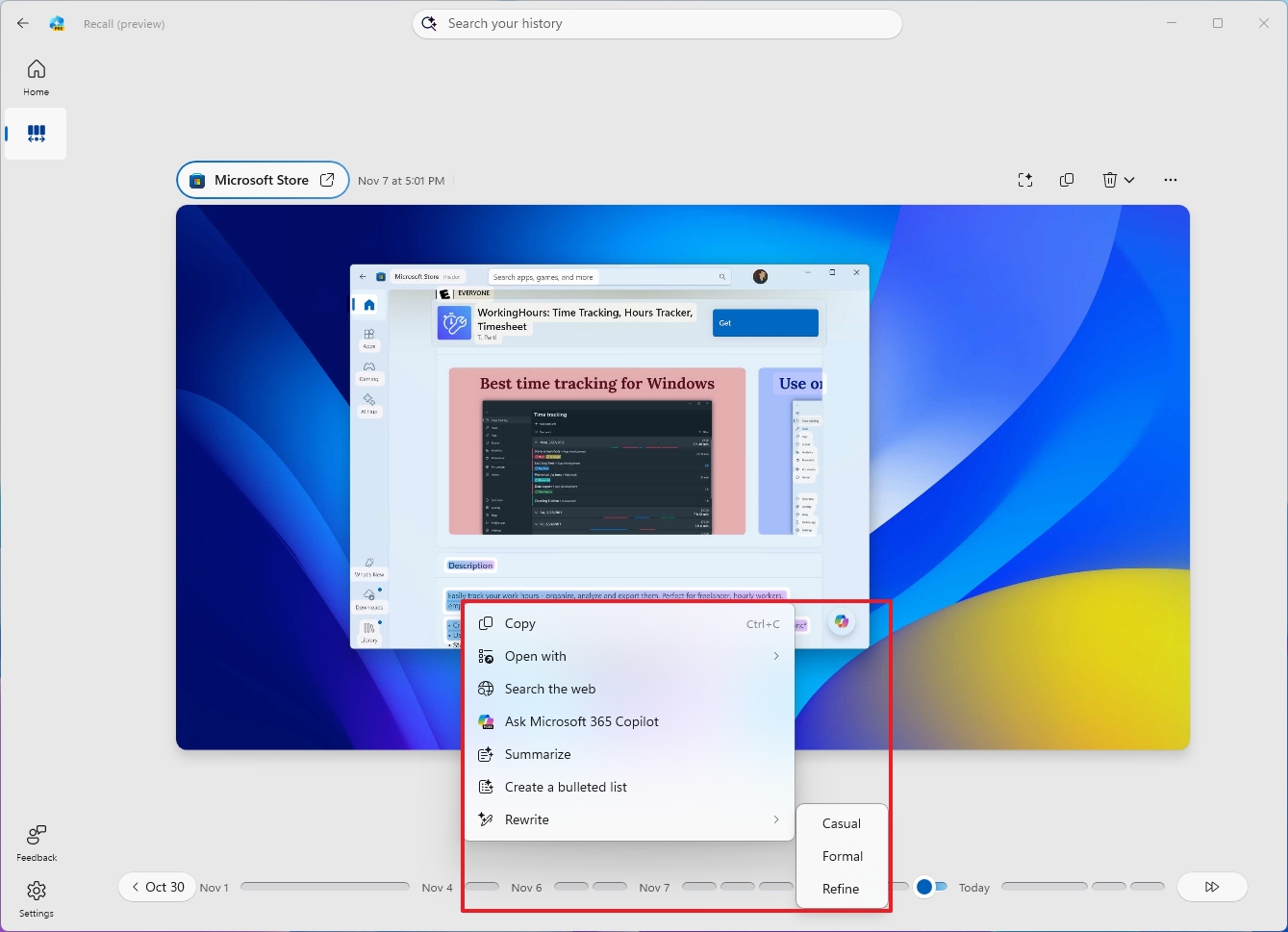
В верхней части снимка — кнопка для открытия приложения, а справа — возможность показать/скрыть Click to Do, скопировать, удалить или открыть снимок в "Ножницах".
При использовании Click to Do появились новые режимы выделения: "Произвольное", "Прямоугольник" и "Ctrl + клик".
Другие детали о Windows Recall
- Функция работает только когда компьютер используется. При простое она отключается (значок в трее меняет вид).
- Значок в трее — индикатор работы Recall. Его нельзя переместить или скрыть.
- Если отключить Recall, он отключится навсегда. Значок исчезнет, и приложение не будет отображаться в меню "Пуск".
- При отключении данные не удаляются автоматически. При повторной активации история сохранится.
- Для одновременного отключения и удаления данных используйте сброс.
- Recall эксклюзивен для Copilot+ PC и по умолчанию отключен. При первой настройке системы вам предложат его включить.
- Для работы Recall необходимы BitLocker (или шифрование устройства) и Windows Hello (PIN, распознавание лица или отпечатка пальца).
Microsoft утверждает, что собираемые данные остаются на вашем компьютере, не передаются в облако и не используются для обучения ИИ-моделей.
Recall — это очень мощный инструмент для тех, кто хочет держать всю информацию под рукой. Главное — правильно настроить приватность и не забывать про резервное копирование важных данных, особенно если вы находитесь в Европе.
- Комментарии